ここ数週間、App Storeでお金を費やしましたか?あなたはもはや確信がないかもしれませんし、いずれにしても正確な量を覚えていないかもしれません。または、会社のアプリの購入を正当化するために特定の請求書を見つける必要があります。
非常に簡単であることを知ってくださいiTunesとApp Storeでのすべての購入のリストを見つける、iPhoneまたはiPadから。この手順には、各請求書を電子メールで返品する可能性も含まれています。
iTunesおよびApp Storeの請求書のリストにアクセスする方法
- アプリケーションを開きます設定
- ページの上部でプロフィールを押してAppleアカウントにアクセスしてください
- 「マルチメディアと購入」メニューを選択し、アカウントを選択します
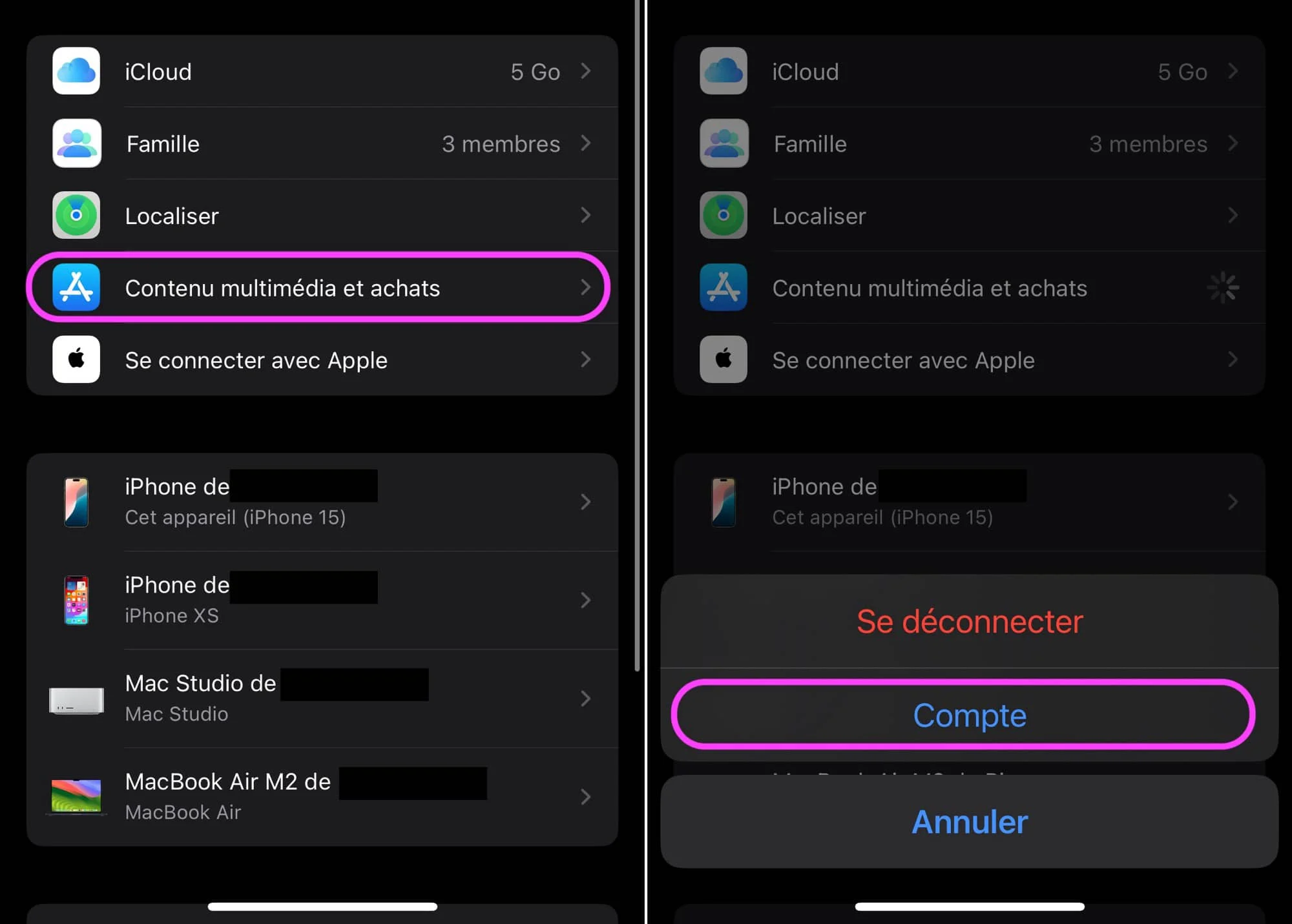
©iOS Screenshot by iphon.fr
- 次のページで、「購入履歴」という言及を見つけるために降りてください
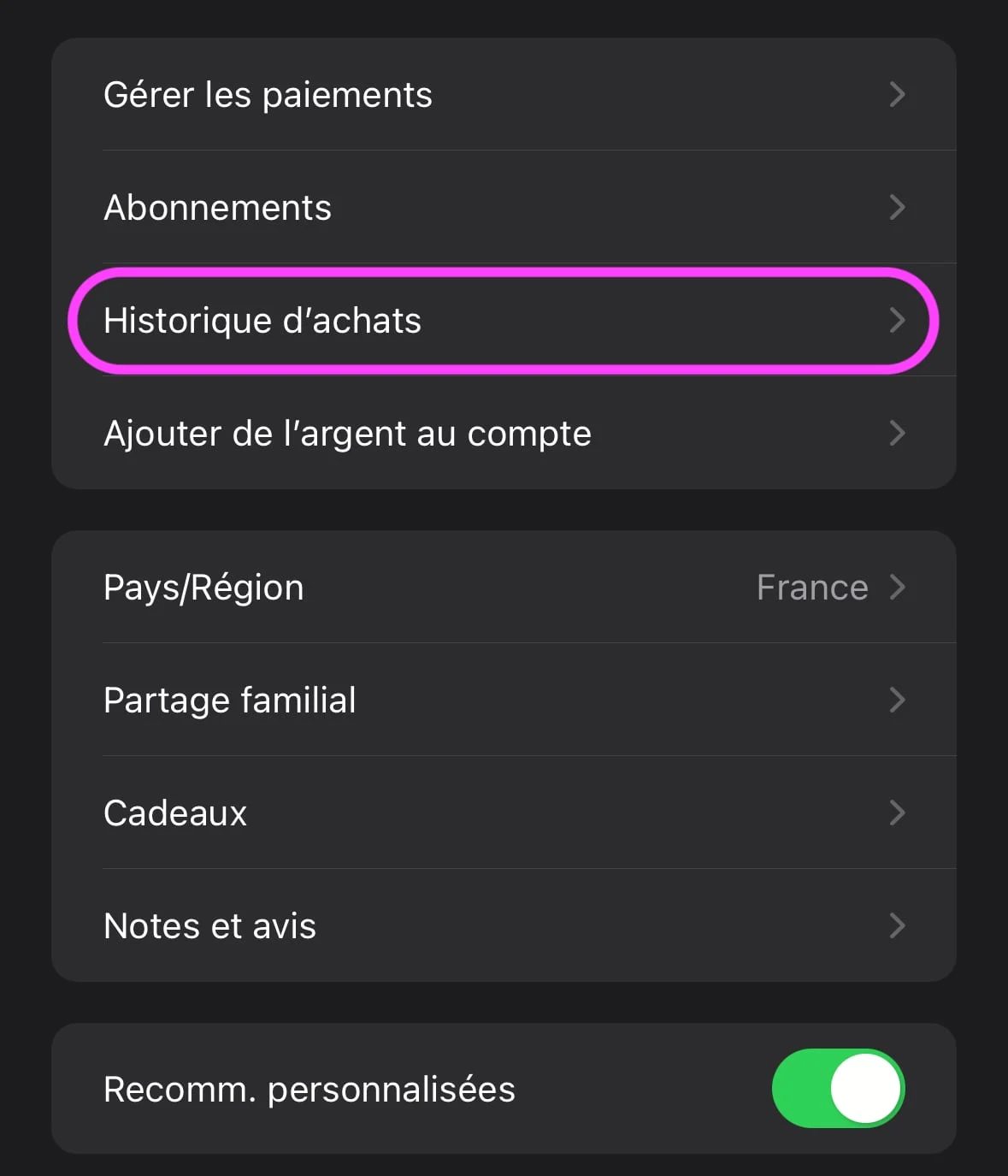
©iOS Screenshot by iphon.fr
- 待っていると、ロードは数秒続きます。その後、購入のリストが表示されます
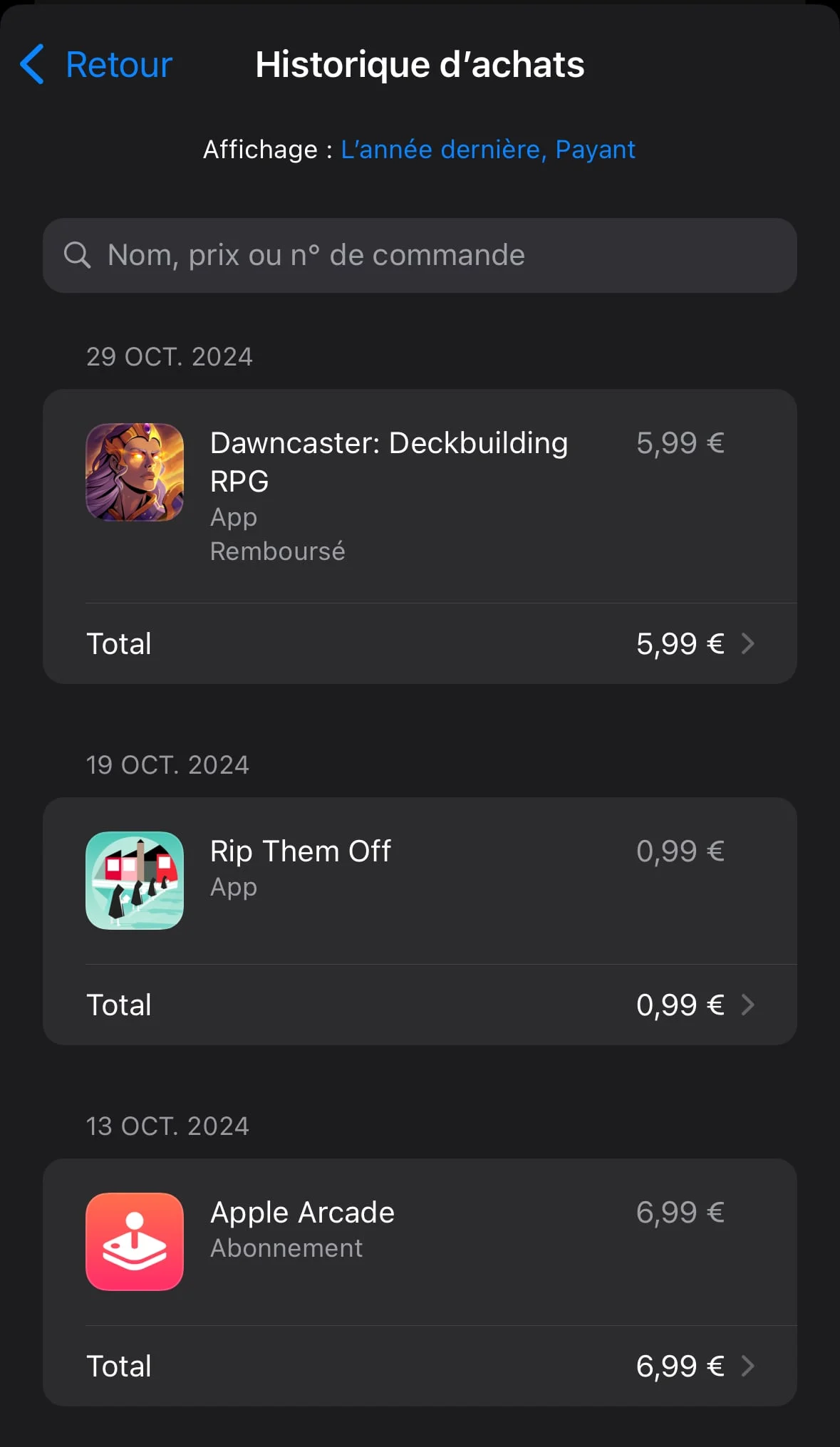
©iOS Screenshot by iphon.fr
そこから、最新の請求書の表示期間、タイプを変更し、有料アプリと無料アプリを選択できます。
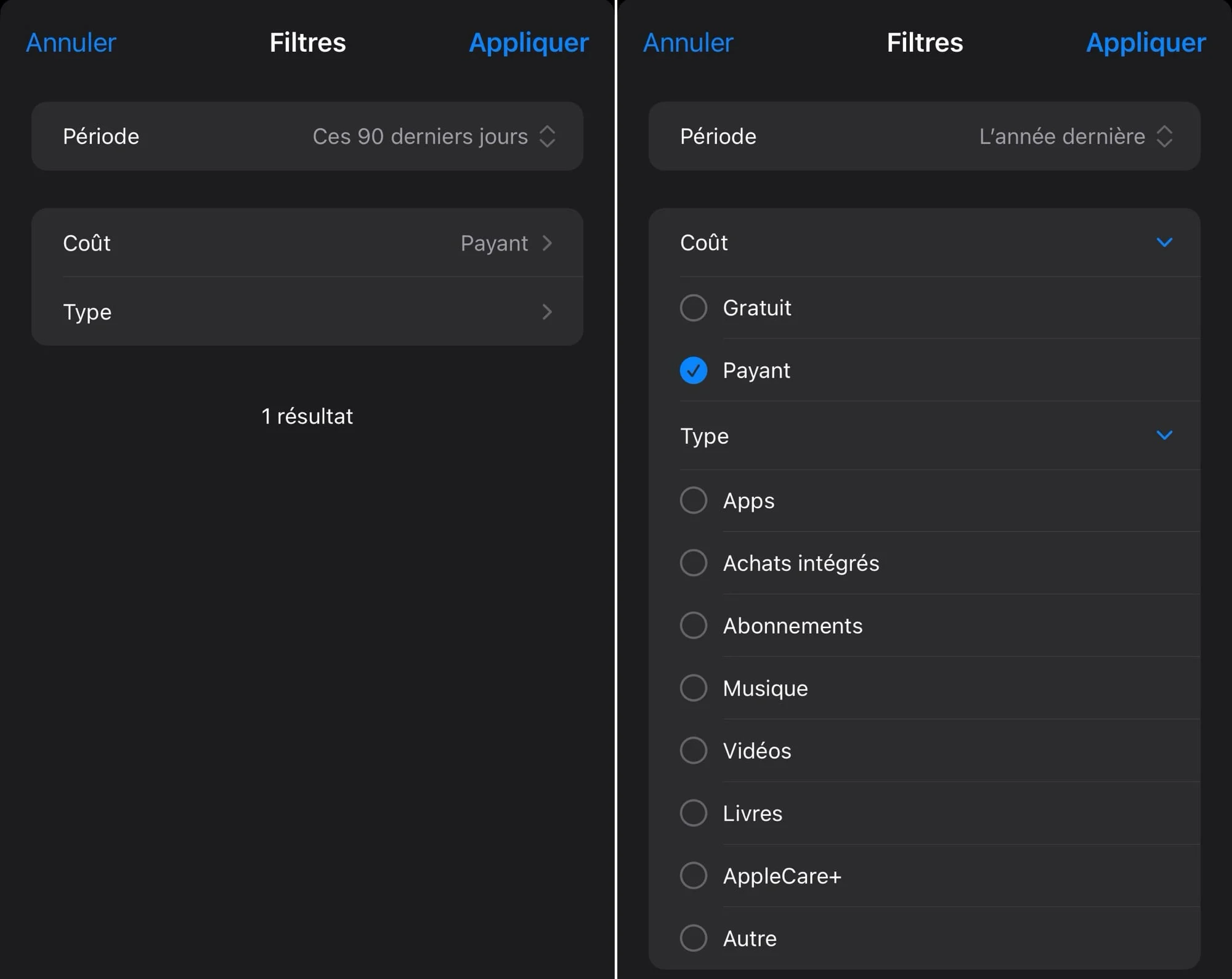
©iOS Screenshot by iphon.fr
「合計」を押すことで、各購入の詳細にアクセスすることもできます。その後、完全な請求書が表示され、「請求書を返す」オプションが表示されます。これにより、問題の請求書をメールで受信できます。
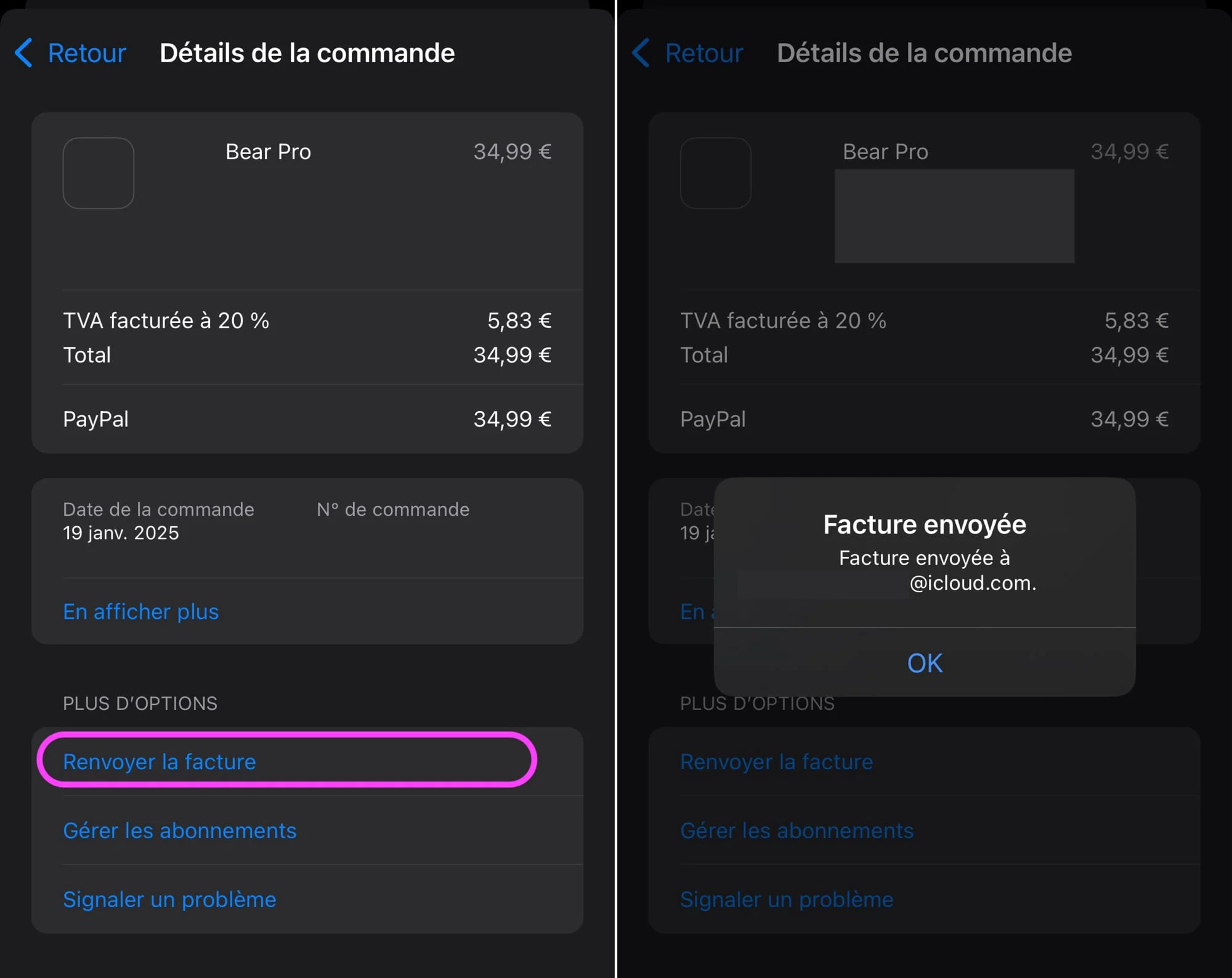
©iOS Screenshot by iphon.fr
確かに、これは私たちが毎日使用するヒントによるものではありませんが、場合によっては、iOSのヒントとトリックのバッグに入れる方が良いでしょう。
また読んでくださいすべてのiOSおよびmacOSチュートリアル。

i -nfo.fr -iphon.fr公式アプリ
平等:Ag Tescience
編集者-in- iphon.frの最高派。ピエールはそのようなインディアナジョーンズで、失われたiOSのヒントを探しています。また、長く優れたMacユーザーであるAppleデバイスには、要するに秘密はありません。連絡先:Pierre [a] iphon.fr。
